CorelDraw制作淘宝宣传促销海报教程(2)
文章来源于 站酷,感谢作者 可可玉 给我们带来经精彩的文章!设计教程/矢量教程/CorelDraw教程2016-01-07
10、用贝赛尔沿着弧形画一条路径,在路径上打上文字花最少的钱买最好的货(字体微软雅黑)填充60%的黄色,鼠标右键点取消轮廓,如图 11、用文字工具打上品牌特卖每一天(字体方正粗谭黑简体) 填充60%的黄色,如图 12,
10、用贝赛尔沿着弧形画一条路径,在路径上打上文字“花最少的钱买最好的货”(字体微软雅黑)填充60%的黄色,鼠标右键点取消轮廓,如图


11、用文字工具打上“品牌特卖每一天”(字体方正粗谭黑简体) 填充60%的黄色,如图
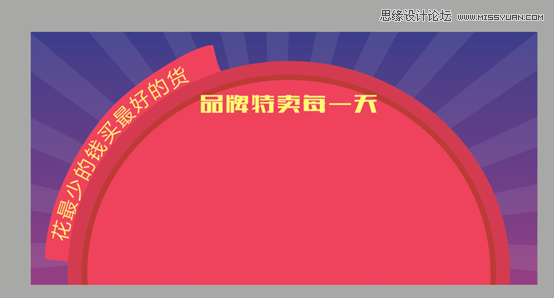
12,打上我们的主题“疯省榜”,把字转曲,双击稍微倾斜下,修改下,先把“疯”字用形状工具把里面的叉删除了,“省”字把下面的两横删除,榜字就把木字的两边删除,如图


13、“疯”字里直接用贝赛尔工具画个闪电放里面,“省”字放个钱的标志,“榜”字就画两竖放好位置,如图14、把字填充白色,“省”字里的钱标志填充黄色,把字群组,如图

15、把变形好的字复制一层双击倾斜下,填充颜色,放在白色层字体的下面,如图
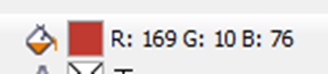


16、用椭圆画一条很扁的线,填充黄色,转换为位图,位图那要勾上透明背景,然后位图里选模糊,高斯模糊,模糊半径为3.5相素就可以了,如图

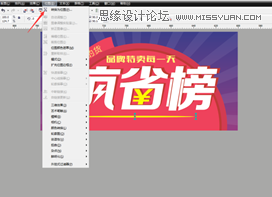
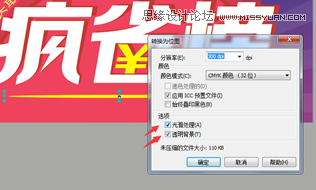
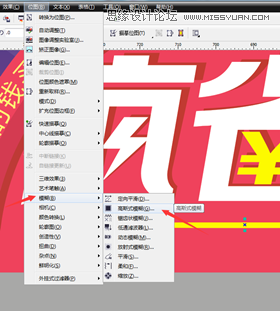
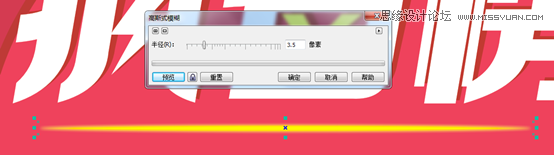
17、矩形工具画一个矩形,设置圆角,参数为100,如图

18、把圆角矩形填充颜色,轮廓填个深点的色,颜色色值如图
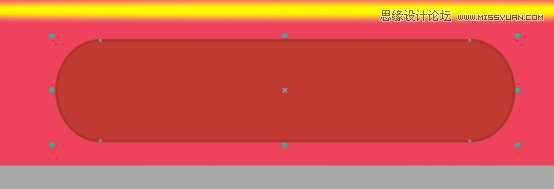
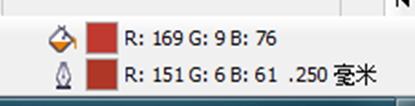
19、打上文字“点击进入”填充黄色,椭圆工具画一个正圆,填充颜色,里面画个箭头,如图

20、随圆工具画一个正圆,填充黄色,用多边形工具,选择3边画一个三角形,旋转9.5度,填充黄色,放在正圆的左下角,正圆和三角形同时选中点焊接,如图
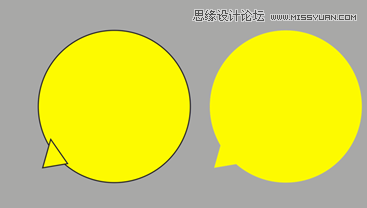
21、把步骤20放到榜字的上面,在里面打上字“开抢了!亲!”填充颜色,如图

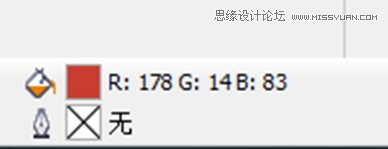
22、完成图

 情非得已
情非得已
推荐文章
-
 CorelDRAW结合PS制作超酷的海报立体字2016-11-28
CorelDRAW结合PS制作超酷的海报立体字2016-11-28
-
 CorelDRAW巧用网格工具绘制恶魔谷插画2014-03-29
CorelDRAW巧用网格工具绘制恶魔谷插画2014-03-29
-
 CorelDraw绘制颓废风格的立体字教程2012-12-08
CorelDraw绘制颓废风格的立体字教程2012-12-08
-
 CorelDRAW实例教程:绘制中国风国画教程2012-06-03
CorelDRAW实例教程:绘制中国风国画教程2012-06-03
-
 CorelDRAW绘制时尚风格的美少女漫画2012-05-23
CorelDRAW绘制时尚风格的美少女漫画2012-05-23
-
 CorelDRAW绘制卡通插画美女教程清晨的阳光2012-05-23
CorelDRAW绘制卡通插画美女教程清晨的阳光2012-05-23
-
 CorelDRAW实例教程:绘制中国风瓷器醉花阴2012-05-23
CorelDRAW实例教程:绘制中国风瓷器醉花阴2012-05-23
-
 CorelDRAW模拟人物照片绘画全过程分析2012-05-23
CorelDRAW模拟人物照片绘画全过程分析2012-05-23
-
 CorelDRAW详细解析报纸文字排版2010-08-22
CorelDRAW详细解析报纸文字排版2010-08-22
-
 CorelDRAW鼠绘教程:矢量抽象人物装饰画的绘制2010-07-21
CorelDRAW鼠绘教程:矢量抽象人物装饰画的绘制2010-07-21
热门文章
-
 字体教程:CDR制作时尚的镂空艺术字
相关文章8542018-12-20
字体教程:CDR制作时尚的镂空艺术字
相关文章8542018-12-20
-
 CorelDraw绘制海报中炫酷的中文立体字
相关文章108142017-03-13
CorelDraw绘制海报中炫酷的中文立体字
相关文章108142017-03-13
-
 CorelDRAW X8简单制作企业招聘海报
相关文章9882017-01-16
CorelDRAW X8简单制作企业招聘海报
相关文章9882017-01-16
-
 CorelDRAW结合PS制作超酷的海报立体字
相关文章87512016-11-28
CorelDRAW结合PS制作超酷的海报立体字
相关文章87512016-11-28
-
 CorelDRAW绘制抽象绚丽的圆点螺旋效果
相关文章48742016-11-28
CorelDRAW绘制抽象绚丽的圆点螺旋效果
相关文章48742016-11-28
-
 CorelDRAW结合PS制作超酷的立体字教程
相关文章28832016-11-23
CorelDRAW结合PS制作超酷的立体字教程
相关文章28832016-11-23
-
 CorelDRAW绘制立体风格的UI开关教程
相关文章40132016-07-20
CorelDRAW绘制立体风格的UI开关教程
相关文章40132016-07-20
-
 CorelDraw制作渐变风格的艺术字教程
相关文章49622016-06-30
CorelDraw制作渐变风格的艺术字教程
相关文章49622016-06-30
